どうも〜Joe満(ミツル)です!!
少し前から導入しようかどうしよっか悩んでいた【icloud写真】を導入しました!!
結果から言いますと
物凄っっっ便利!!
ってことで、お話していきたいと思いますー!!
まず始めに【icloud写真】とは?
以前、ご紹介させて頂いた【iTunes match】というサービスの写真版みたいなもんですね。
iTunes Matchもかなりオススメなサービスです♫
Apple musicまでは要らんけどなー、PCに取りためた音楽、もっと楽しみたいなー的な方は、ぜひご一読下さい。
撮影した写真をクラウド上にアップロード!!
話は戻りまして、【icloud写真】というサービスは、iphoneなどで撮影した写真をクラウド上にアップロードしてしまうというものです。
クラウドってその名の通り、掴み所もなくて、フワフワしててちょっと恐ろしいですよね…(^_^;)
かく云う、私もそんなクラウドというものに恐れをなしていた者の一人でございます。
漏洩したらどうしよ…((((;゚Д゚)))))))
Apple潰れて、データが飛んだらどうしよ…:(;゙゚’ω゚’):
ただねー、今のご時世そんなことも言ってられない、というかそんなこと言ってちゃー時代に乗り遅れますよね(^^;;
なんてったって、便利ですし。
何が便利かもお伝えしておきます!!
【icloud写真】のメリット
めっちゃたくさんありますよ!!では、リストにして示します(о´∀`о)
- 端末のデータ容量を圧迫しない
- 様々な端末で、閲覧・加工・編集などができる
- 端末が故障した時などのバックアップになる
- iCloudに接続すれば、どんな端末からもアクセスできる
めっちゃって言っても4つしか思い浮かびませんでした…(・_・;
しかし、この利点は価格以上と思います(`・∀・´)
※icloud写真の利用は無料です。んが!!icloudストレージ増設は有料です!!詳細は後ほど
1.端末のデータ容量を圧迫しない
最近はストレージ(保存領域)の多い端末(スマホとかのことね)が増えたため、そこまでデータ容量を気にしなくても良いかと思われますが、お子様をお持ちのご家庭などでは、今までの写真データはかなりのものと思います。(我が家では130GBくらいでした)
iCloud写真では、勝手にアップロードしてくれるので、保存領域を気にせず撮影できます♫
※後に触れますが、icloudストレージの増設が必須となります(有料月額制!!(● ˃̶͈̀ロ˂̶͈́)੭ꠥ⁾⁾)
2.様々な端末で、閲覧・加工・編集などができる
私の場合ですと、iMac(母艦)、Mac book air(ブログでも紹介したやつ)、iphone6sを所持しております。当然といえば当然なのですが、最近はめっきりiphoneで写真を撮ることが増えました。皆さんもきっとそんな方が多いはず(*゚∀゚*)
ただ、今まで(スマホを持つ以前)に撮った写真は、母艦のPCに保存してるよ!って方も多いはず。
または、ミラーレスの一眼で撮ったのは、PC(母艦)に保存してるねー。っていう方とか。
かく云う私がそんな感じです(≧∀≦)
そんな感じで、あっちやこっちやにある写真を全部ひとまとめにしちゃおうぜってのが【icloud写真】です!!
しかも、どの端末で保存してもアップロードされるので、今後はiphoneで撮った写真も、ミラーレスで撮った写真もぜーーんぶ、一元化されます♫気持ちイイ(๑˃̵ᴗ˂̵)
なおかつ!どの端末からでも加工・編集できます!!便利っっ(๑˃̵ᴗ˂̵)
そして!!!オリジナルはクラウド上にあるので、いくら加工・編集しても、あっという間に元に戻せちゃいます♫ヤバない??
ちなみに加工・編集したものは、どの端末にも反映されるので、夢は広がりますね♫
3.端末が故障した時などのバックアップになる
最近は防水のスマホも増えましたね♫一昔前は、水没して中のデータが全部ダメになっちゃうとか日常茶飯事でしたよね。(言い過ぎ??)
水没は過去の話としても、盗難、紛失、故障は現役ですよね。(ちなみに私は6sなので水没も現役です)
もしくは、母艦のPCが急にウンともスンとも言わなくなる。とかね((((;゚Д゚)))))))
想像しただけでも恐ろしい!!
そんな時でも【icloud写真】ならば大丈夫!!!だって、データは雲の上、基、雲の中ですから♫
先ほどもチラッと触れましたが、Appleがダメになったらウチの子の組体操の写真が…(゚o゚;;
とかって心配になりますよね??Appleは潰れないにしてもwww何らかのトラブルも考えられますしね。
ここの部分は個人的に大きかった部分なんですが…
【icloud写真】のデータをそのまんま、母艦にダウンロードしてくれる設定があります!!
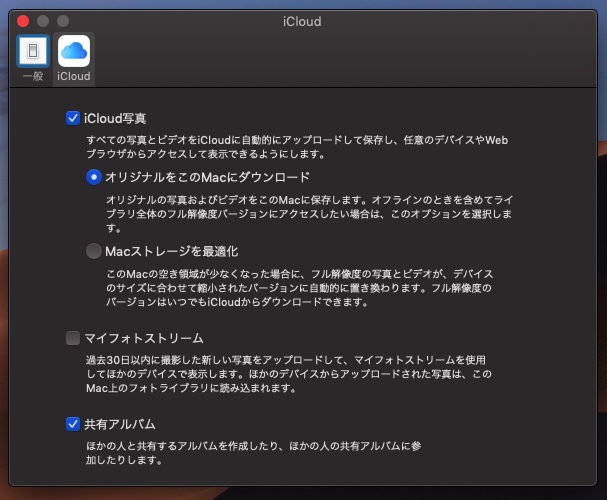
オリジナルをこのMacにダウンロードにチェックで、PCに保存設定できます♫
これはかなり安心材料になりました。簡単に図説しまーす♫
iphoneで撮影
↓
【icloud写真】にアップロード保存
↓
母艦のPCにダウンロードして保存
この流れを勝手にやってくれるんですよ!!(※wifiの環境が必要)
これで、PCがポシャっても、Appleがポシャっても、スマホがポシャっても大丈夫!!組体操の息子は死守されますっっ!!
4.iCloudに接続すれば、どんな端末からもアクセスできる
今までの話はApple IDで紐づいた端末たちのお話でした。これからお話するのは、そんなApple IDで紐づけられていない端末たちのお話です。
まあ、例えば会社のPCとか。親戚のおばちゃんちのPCとか。友達んちのとか。はたまた、他人のスマホとか。
まあ、他人のスマホで自分の写真見ることなんてないでしょうけどwww
そういった端末で、自分の【icloud写真】に保存した写真を閲覧することができます。
web(ブラウザ)からicloud.comって検索して、自分のApple IDを使用して、ログインすれば良いだけです♫
これも何気に便利です♫人によっては凄い便利かもしれません。
ただし、他人の端末でログインするってことはかなりリスキーなのでやめておきましょう。
私は仕事場のPCでは、icloudを使うのでログインしますが、写真は見ないかな…d( ̄  ̄)
icloudストレージの増設
ここまで読んでくださった方はもうicloud写真の虜ですね。
前にも書きましたが、【icloud写真】自体は無料で利用できるのですが、初めはたったの5GBしか使用できないため、使い物になりません((((;゚Д゚)))))))
私がなぜ導入を渋っていたかと申しますと、これに尽きます。
月額使用料がかかる!!!
かなりの難所ですねwww
料金設定は下記の通りです♫
- 5GB・・・無料
- 50GB・・・130円/月
- 200GB・・・400円/月
- 2TB・・・1,200円/月
こういっちゃなんですが、この料金設定…
悪意がある!!
そう思う方も少なくないはず!!!おかしくないですか??
500GB …百歩譲って、1TBとか!!もしくは個人的には300GBあれば良いのですよっっ!!
iTunes matchの記事ではAppleは痒い所に手が届くって書きましたが…これに関しては
痒いとこ、そこじゃねーーーんですけどーーっっっっ!!(● ˃̶͈̀ロ˂̶͈́)੭ꠥ⁾⁾
って感じですwww
先ほども言いましたが、ウチの写真データは130GB。その他、keynoteやgaragebandなどなどで、便利にicloudを使用させて頂いてるので、200GBじゃ心許ないんですよね…(´・ω・`)
これから先もまだ写真は増えていきますしね…。
背に腹は変えられず・・・私は200GBを選びました。
アップロードには時間がかかる
実は今もなおアップロード中です。やはり母艦のiMacデータが多いためか、昨日【icloud写真】を有効にして利用を開始したのですが、完了しておりません。今はmac book airで記事を書いているのですが、iMacでスクショすると、自動的にこちら(mac book air)にも飛んできます♫
現在の状態のスクショ画像を載せてみまーすwww(楽しっっ)
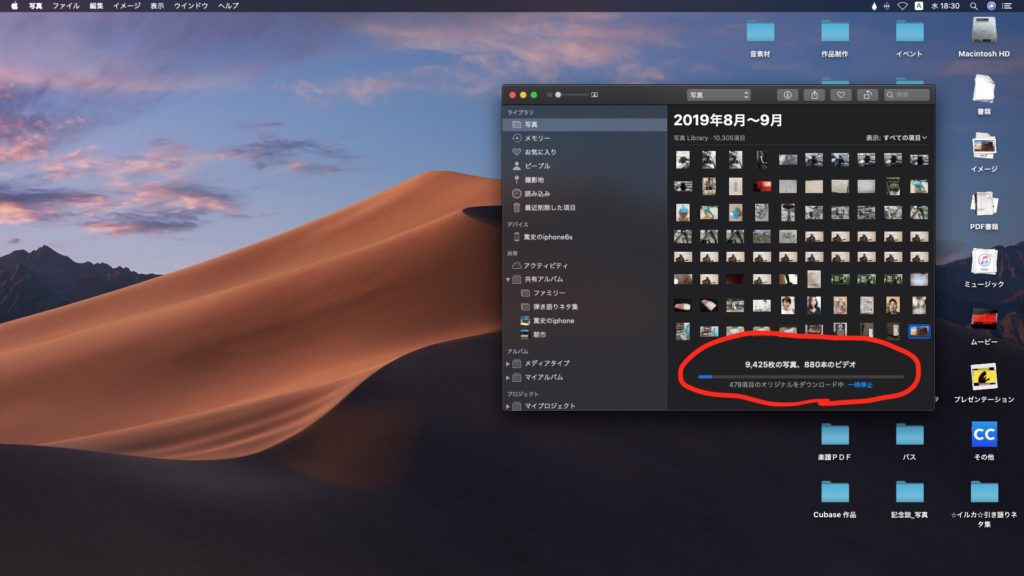
ちなみにiCloud写真にアップロードされるフォルダは【写真ライブラリ】というフォルダです。このフォルダに保存されているものだけがアップロードされます。これは、Appleの【写真】アプリで表示されるものになりますので、変わった使い方をされてない限り、すべての写真およびiphoneなどで撮影した動画などは含まれています。
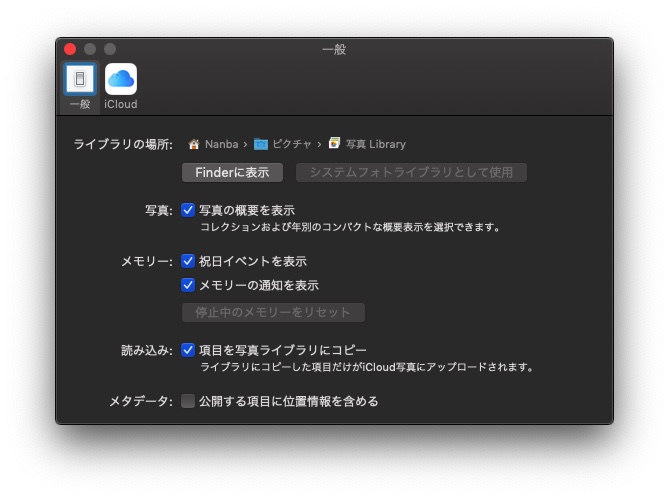
アップロードに時間がかかるのは最初だけです!!!(しかも、大量だから時間がかかりますが、その都度だと、あっという間だと思います)アップロードされてしまえば、どの端末から閲覧してもスラスラ見れますので!!端末自体に保存したものと遜色ありません。
※当然ですが、ネット環境によります。ネット接続も必須よ♫
※ちなみに、通信量はハッキリ分かりませんが、気になりません。(個人的見解♫)
凝った加工・編集をする場合は、一度、端末にダウンロードすれば問題なしです♫
その他の写真関連サービス
Appleには似たような写真にまつわるサービスがあるので少し触れときまーす♫
icloud写真共有
【icloud写真共有】というサービスもあります。これはなんとicloudのストレージを消費しません!!無限に使用できるらしいです(≧∀≦)
【icloud写真】を使用するまでは私もこの写真共有のサービスを使用していたのですが、一枚一枚自分でアップロードしなくてはならず手間でした。
こちらは、Apple IDで紐づいていない人とも共有できたりもします。遠く離れた人とアルバムを開いて見る感覚に近いですね。【icloud写真】とは趣旨の異なるサービスです。
マイフォトストリーム
こちらもAppleの写真関連のサービスです♫
Apple IDで紐づいていて、iCloud写真を有効にしていない端末との写真のやりとりが楽になるサービスですね。
ちと、ややこしいですが、例えばipadを持っているとします。でもこのipadでは、仕事のちょっとした写真しか撮影しません。そのため、icloud写真にはアップロードさせたくないとします。その時に、Apple IDで紐づけていれば、このマイフォトストリームにだけ自動でアップロードされ、表示されると言うものです。
こちらもicloudのストレージは消費されませんが、過去30日分かつ1,000枚までしか保存されないなどの制約があります。制約の詳細はAppleのページでご確認を。
【icloud写真】を導入して感じた5つのこと
- めちゃくちゃ便利( ´∀`)
- icloudストレージのプランが不親切www
- コストパフォーマンスが高い!!(`・ω・´)
- アップロードに時間がかかる(´・ω・`)※最初だけねっっ!!
- 複数台の端末を使用する人には特にオススメ!!
ブログのタイトルには数字を入れた方が良いらしいので、5つのことって書きましたが、上の記事、全てが感じたことですwww
この記事を読んで、導入のお役に立てていただければ幸いです!!!
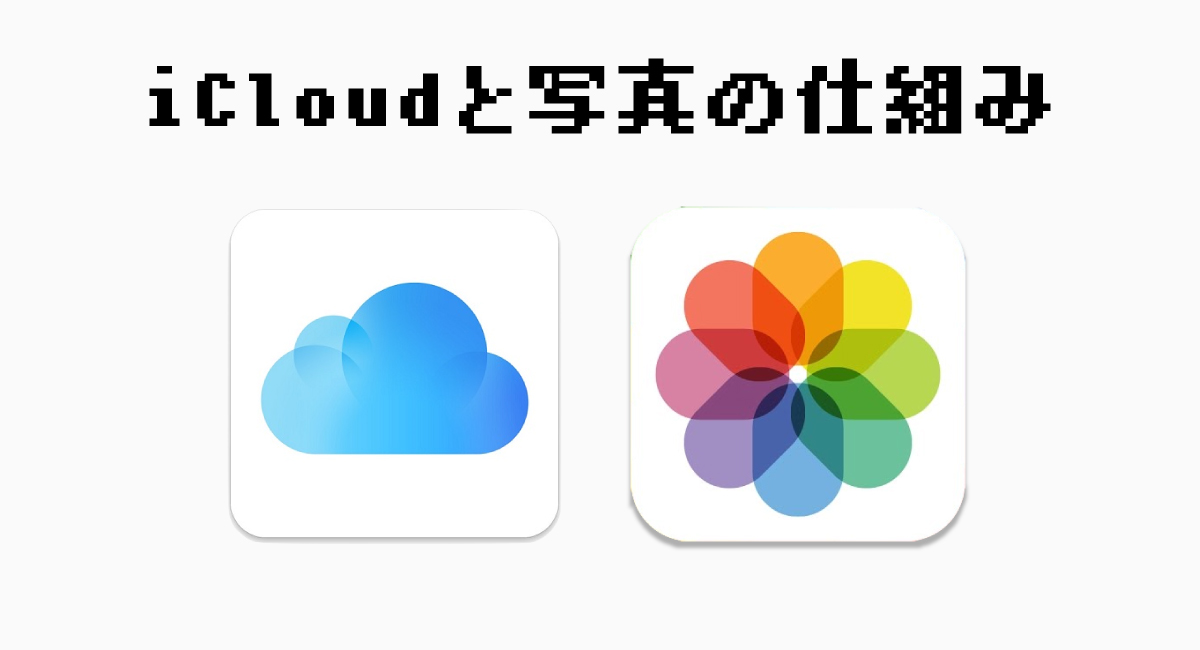
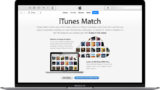



コメント